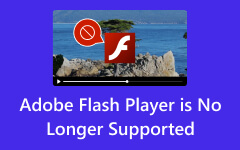Hur man lägger till mediafiler/musik till After Effects: Steg-för-steg-guide
Om du är en ny användare av Adobe After Effects och vill lära dig grunderna, låt den här artikeln vara din första guide. Lära sig hur man lägger till musik i After Effects och lär dig tips och tricks för att använda programmet också. Som ni vet är After Effects en av Adobes populära färger när det kommer till applikationer för visuella effekter och rörlig grafik. Ja, det användes ursprungligen för att göra animationer, rörlig grafik och visuella effekter för TV-program, filmer och andra typer av media. Det är därför många, inte bara du, undrar om den kan hantera musikfiler och därför frågar hur man lägger till en sådan fil i programmets tidslinje.

Del 1. Hur man importerar media till After Effects
Det finns flera sätt att lägga till video- eller mediafiler i After Effects. Men innan du gör det, låt oss ha en djupare kunskap om denna en av Adobes omtalade redaktörer. Bortsett från de nämnda funktionerna i det här programmet ovan, visste du att du också kan använda det för mer omfattande uppgifter som videokompositering, rotoskopering och grönskärmsredigering? Detta program har också mångsidiga inställningar för 2D och 3D-animationer, vilket gör en enorm hjälp för filmskapare och artister i deras kreativitet. Detta sagt, att importera dina mediefiler till den här redigeraren är ett av de grundläggande stegen för att skapa ett bra projekt. Om du vill lägga till filer, till och med en GIF, till After Effects, så gör du så här.
steg 1Starta Adobe After Effects på din dator och välj att skapa ett nytt projekt och skapa en ny komposition.
steg 2Klicka på på huvudgränssnittet Fil flikmenyn och välj Importera, sedan Fil alternativ från popup-valen. Genom att göra detta kommer en dialogruta att visas där du kan se och komma åt filmapparna på din datorenhet.
steg 3Om du vill välja mer än en fil måste du trycka på shift och klicka på alla filer du vill importera. Annars, om du från början vill ladda upp flera filer, kan du klicka på Fil -knappen, sedan Importera val, välj sedan Flera filer knapp.
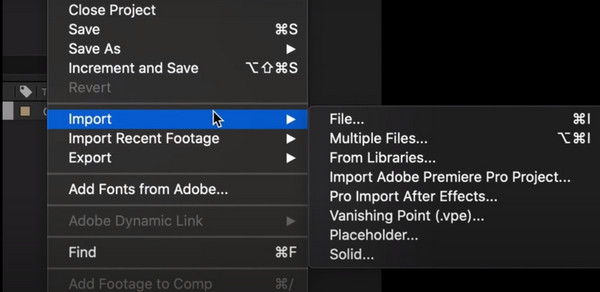
Del 2. Tips och tricks att använda After Effects
Förutom lektionen om att lägga till mediefiler, inklusive MP4, till After Effects, Här är några tips och tricks du kan följa när du använder den här redigeraren som nybörjare.
1. Använd tidslinjens sökfält
Tidslinjens sökfält är en funktion som låter dig söka i egenskaperna när du arbetar med lagren i programmet. För att använda den måste du först välja de lager du vill arbeta med och sedan trycka på CMD+F om du använder en Mac eller CTRL + F om Windows.
2. Maximera ramen
Om du vill göra programmet i en helskärmsram måste den här Maximize Frame-funktionen användas. För att göra det behöver du helt enkelt trycka på Luta (~) tangenten på ditt tangentbord medan du är på programmets gränssnitt. Detta är tillämpligt på både Windows- och Mac-datorer.
3. Använd egenskaperna för Kopiera med länk
Kopian med egenskapslänken är ett ovanligt knep som du borde kunna med Adobe After Effects. Detta trick gör att du kan anpassa alla egenskaper för många lager samtidigt. Detta innebär att du kan göra ändringar när det behövs, och det är inte samma sak som de vanliga kopieringsnycklarna vi gör. Istället skulle dess genväg vara CTRL + ALT + C, och sedan måste den normala klistragenvägen användas.
Del 3. Bästa After Effects-alternativet
Om du fortfarande har svårt att lägga till H.264 till After Effects, måste du nu tänka på att titta på det bästa alternativet. Se, After Effects kräver avancerade datorer eftersom det är en resurskrävande programvara med en högre inlärningskurva. Därför, om du vill ha en mindre resurs, enklare att använda, men ändå samma robusthet, använd då Tipard Video Converter Ultimate. Att importera mediefiler med det här programmet låter dig inte röra mycket muskler, eftersom det ger dig det mest tillgängliga sättet. Dessutom erbjuder den massor av fantastiska funktioner och funktioner för att redigera dina video- och ljudfiler, såsom en videoförstärkare, kompressor, GIF-tillverkare, 3D-tillverkare, videosammanslagning, cropper, rotator och många fler.
Anta att när du har lagt till ljud till After Effects kan du inte konvertera det till önskat format. Om så är fallet, konvertera den istället med denna Tipard Video Converter Ultimate, för den stöder mer än 500 olika format.
Hur man importerar mediafiler enklast
steg 1Börja med att installera Tipard Video Converter Ultimate. För att hjälpa dig ta tag i det snabbt, använd Download knappar som erbjuds nedan.
steg 2När du redan äger en version av denna programvara är det dags att öppna den. Klicka sedan på i huvudgränssnittet Plus knappen i mitten eller Lägg till filer för att ladda upp alla mediafiler du vill importera.
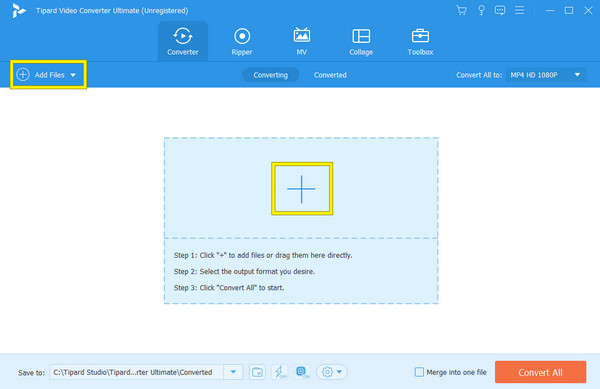
steg 3När alla filer är importerade kan du börja navigera i de givna funktionerna på arbetsytan. Observera att för fler redigeringsverktyg kan du gå till Verktygslåda.
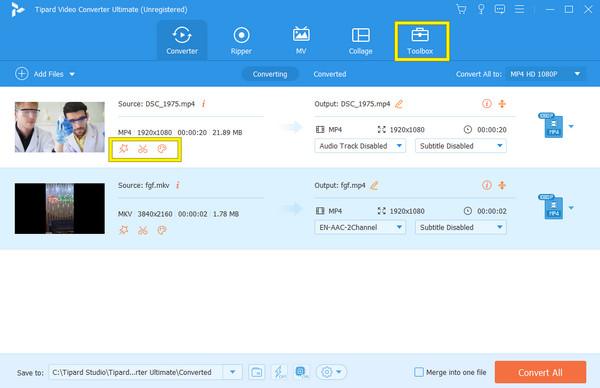
Del 4. Vanliga frågor om After Effects
Hur länkar jag saknade media i After Effects?
Om du vill länka det saknade mediet i After Effects måste du använda Adobe Dynamic Link som du kan komma åt när du trycker på Arkiv-knappen. Välj sedan alternativet Importera och börja ladda det saknade mediet. Högerklicka sedan på kompositionen och klicka sedan på alternativet Länka media.
Varför kan jag inte importera MP4 till AE?
Den enda anledningen till att du inte kan importera en MP4-fil till After Effects är att programmet inte stöder den codec som används i filen. Av denna anledning kanske du vill konvertera filen först till ett mer stödformat med Tipard Video Converter Ultimate. Öppna bara omvandlaren, importera MP4-filen, klicka sedan på formatvalet och välj ett annat format. Efter det, tryck på knappen Konvertera alla för att påbörja processen.
Vilket videoformat stöder After Effects?
Videoformaten som After Effect stöder är AVI, MP4, MOV, MPEG-2 och WMV. Den stöder också andra specialiserade format som GIF, MXF, SWF och HEVC.
Slutsats
Där har du det. Instruktionerna om hur du lägger till media och musik till After Effects. I den här artikeln har vi lagt till några tips och tricks för att använda det nämnda programmet och presenterade också dess bästa alternativ. After Effects är utan tvekan ett bra redigeringsprogram, men det verkar som om det inte passar alla. Det är därför ett bra men enklare alternativ som Tipard Video Converter Ultimate behövs.